- Mafia 2 crasht, loopt vast of geeft heel vaak een zwart scherm weer op Windows 10.
- Probeer een van de onderstaande oplossingen en wees voorbereid op verdere mogelijke problemen.
- U kunt vergelijkbare handige handleidingen vinden op de pc Gaming-hub op onze website.
- U kunt ook een bladwijzer maken voor de Gaming pagina om snel toegang te hebben tot al het nieuws en tutorials.

Deze software zorgt ervoor dat uw stuurprogramma's blijven werken en beschermt u zo tegen veelvoorkomende computerfouten en hardwarestoringen. Controleer nu al uw chauffeurs in 3 eenvoudige stappen:
- DriverFix downloaden (geverifieerd downloadbestand).
- Klik Start scan om alle problematische stuurprogramma's te vinden.
- Klik Stuurprogramma's bijwerken om nieuwe versies te krijgen en systeemstoringen te voorkomen.
- DriverFix is gedownload door 0 lezers deze maand.
Mafia-serie is waarschijnlijk een van de meest populaire third-person actie spelletjes, naast Grand Theft Auto V.
Mafia 2 is een waardige opvolger van de originele game, maar volgens gebruikers lijkt het erop dat bepaalde problemen vaak voorkomen Windows 10.
Hiervan hebben velen melding gemaakt van gamecrashes of zwarte schermen, bevriezing en lage FPS. Soms kunnen gebruikers de game niet eens starten.
Opmerking: De game zelf is inderdaad al behoorlijk oud, dus het is geen wonder dat er zoveel problemen zijn.
Gelukkig kreeg de eerste game in de serie een speciale Director's Cut-editie met de kerngame, extra verhaalpakketten en nieuwe auto's.
- Een uitstekende speciale editie pakket.
- Ervaar een adembenemend stadsgezicht.
- Realistische recreatie van de VS uit het verbodstijdperk.
- Tal van trofeeën en paaseieren om te verzamelen.
- De rest van de trilogie moet nog komen.

Controleer prijs
Snelle tip:
Voordat we naar de daadwerkelijke oplossingen gaan, raden we aan om: Spel Brand, om terugkerende problemen te elimineren, niet alleen met Mafia 2, maar met andere pc-games.
Deze tool is een game-booster die ervoor zorgt dat geen crashes, bevriezingen, vertragingen, lage FPS uw game-ervaring verstoren.
Met slechts één klik past u de pc-instellingen aan en deze tool weet hoe u de beschikbare systeembronnen zodat u ten volle kunt genieten van uw spel.

Game Fire
Alles-in-één tool om de stabiliteit en prestaties te verbeteren tijdens het spelen van Mafia 2 op je Windows 10-apparaat.
Bezoek website
Hoe kan ik Mafia 2-problemen op Windows 10 oplossen?
-
Mafia 2 crasht / start niet
- Zorg ervoor dat de stuurprogramma's up-to-date zijn
- Mafia 2 toevoegen aan de lijst met uitzonderingen
- PhysX verwijderen
- Voer Mafia 2 uit in de compatibiliteitsmodus/gebruik de probleemoplosser voor compatibiliteit
- Overklokinstellingen verwijderen
- Stoomoverlay uitschakelen
- Anti-aliasing uitschakelen
- Schakel problematische apps uit
- Verwijder videoconfig.cfg
- Voer het spel uit als beheerder
- Controleer de spelcache
- Installeer het spel opnieuw
- BIOS resetten
- Wijzig videoconfiguratiewaarden Change
-
Mafia 2 zwart scherm
- Bewerk videoconfiguratiebestand
- Sluit uw pc aan op een andere monitor of tv
-
Mafia 2 lage fps
- Verwijder bepaalde bestanden uit de stoffenmap
- De map Effecten verwijderen
-
Mafia 2 bevriest
- Speel het spel in venstermodus
- Installeer het spel opnieuw
- Voldoen aan de systeemvereisten
-
Mafia 2 grafisch probleem
- 3D Vision-stuurprogramma's bijwerken
- Controleer de temperatuur van uw grafische kaart
-
Mafia 2 crasht / start niet
Mafia 2 crasht / start niet
1. Zorg ervoor dat de stuurprogramma's up-to-date zijn

Soms kan Mafia 2 crashen als bepaalde componenten verouderd zijn. Om mogelijke problemen te voorkomen, moet u ervoor zorgen dat uw stuurprogramma's, PhysX en Visual C++ Redistributables zijn up-to-date voordat Mafia 2 wordt uitgevoerd.
Al je stuurprogramma's moeten worden bijgewerkt, maar het handmatig doen is erg vervelend, dus we raden je aan om te downloaden DriverFix om het automatisch te doen.
Met DriverFix krijgt u zeker de juiste stuurprogramma's voor uw systeem, met slechts een paar klikken. U hoeft zich geen zorgen te maken over het kiezen of vinden van de juiste software. Deze tool doet alles voor je.

DriverFix
Voorkom fouten of buffering bij het starten van Mafia 2 door al uw stuurprogramma's veilig bij te werken met DriverFix.
Bezoek website
2. Mafia 2 toevoegen aan de lijst met uitzonderingen

Mafia 2 kan soms crashen als het niet wordt toegevoegd aan de lijst met uitsluitingen in je firewall of antivirus software.
Volg de eenvoudige stappen om te controleren of je firewall het spel blokkeert in deze gids.
Zorg er bovendien voor dat, voordat u Mafia 2 start, de volgende mappen zijn toegevoegd aan de lijst met uitzonderingen in uw antivirussoftware:
C:\Program Files (x86)\Steam\steamapps\commonmafia iiC:\Users\Gebruikersnaam\AppData\Local\2K Games\Mafia II
Beter nog, we raden aan om een antivirusprogramma te gebruiken dat wordt geleverd met een speciale spelmodus. Bitdefenderis zo'n hulpmiddel.
De gamemodus zorgt ervoor dat realtime bescherming wordt geactiveerd, terwijl andere antivirus-specifieke processen, zoals scannen op de achtergrond, worden gestopt.
Hierdoor verbetert je game-ervaring aanzienlijk en hoef je je geen zorgen meer te maken over crashes.

Bitdefender Antivirus Plus
Gebruik deze antivirus met een lage impact op andere programma's en processen, en je Mafia 2-game zal vanaf nu soepel starten.
Bezoek website
3. PhysX verwijderen

- Ga naar de volgende locatie:
Programmabestanden/Steam/steamapps/Common/mafia ii/3rd - bevind zich PhysX_9.10.0513_SystemSoftware.msi en voer het uit.
- Kies de Verwijderen keuze.
- Nadat het proces is voltooid, start u uw computer opnieuw op en probeert u het spel opnieuw uit te voeren.
Weinig gebruikers meldden dat het opnieuw installeren van PhysX het probleem voor hen heeft opgelost, dus als je PhysX wilt gebruiken, probeer het dan opnieuw te installeren.
Als u terughoudend bent om dit bestand volledig te verwijderen, is het raadzaam om het op zijn minst uit te schakelen. Om dit te doen, start u gewoon het spel, gaat u naar Video-opties en schakelt u PhysX uit in het menu.
4. Voer Mafia 2 uit in de compatibiliteitsmodus/gebruik de probleemoplosser voor compatibiliteit
- Zoek de Mafia 2-snelkoppeling of het Mafia 2 .exe-bestand en klik er met de rechtermuisknop op. Kiezen Eigendommen uit de menukaart.

- Navigeer naar de Compatibiliteit tabblad, en controleer Voer dit programma uit in compatibiliteit modus en kies een van de vorige versies van Windows, bijvoorbeeld Windows 7.

- Klik Van toepassing zijn en OK.
- Probeer het spel opnieuw uit te voeren.
Volg deze stappen om de probleemoplosser voor compatibiliteit uit te voeren:
- Zoek de snelkoppeling Mafia 2 en klik er met de rechtermuisknop op. Kiezen Eigendommen en ga naar de Compatibiliteit tabblad.
- Klik Voer de probleemoplosser voor compatibiliteit uit knop.

- Wacht tot het proces is voltooid.
- Klik op Probeer aanbevolen instellingen.
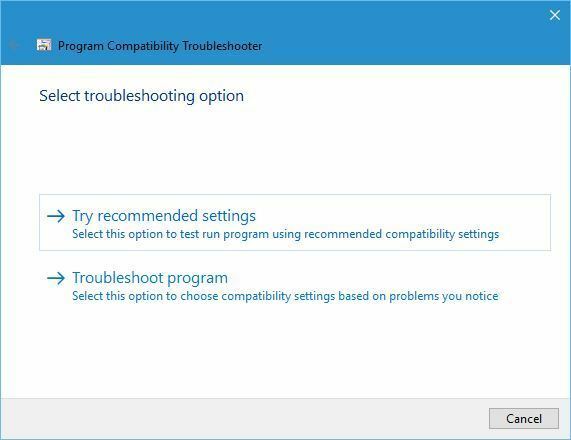
- Klik Test het programma knop.
Als de probleemoplosser stopt voordat het proces is voltooid, gebruik dan deze complete handleiding om het probleem op te lossen.
5. Overklokinstellingen verwijderen

Het overklokken van je hardware kan je prestaties verbeteren, maar kan er tegelijkertijd voor zorgen dat bepaalde games, zoals Mafia 2, vastlopen.
Als een van je hardware is overgeklokt, zorg er dan voor dat je alle bestaande klokinstellingen verwijdert en probeer het spel opnieuw uit te voeren.
6. Stoomoverlay uitschakelen
- Begin Stoom en ga naar je spel Bibliotheek.
- bevind zich maffia 2 en klik er met de rechtermuisknop op. Kiezen Eigendommen.

- Zorg er op het tabblad Algemeen voor dat: Schakel de Steam-overlay in tijdens het spel is niet aangevinkt.

- Sla de wijzigingen op en start het spel.
Na het uitschakelen van Steam Overlay kun je geen Steam-meldingen zien, zoals berichten en prestaties, maar crashproblemen moeten worden opgelost.
Als Steam Overlay niet werkt in andere games, ga dan naar Dit artikel om het probleem gemakkelijk op te lossen.
7. Anti-aliasing uitschakelen
In sommige gevallen kan de oorzaak van Mafia 2-crashes de anti-aliasing-optie zijn.
Dus als Mafia 2 crasht op je computer, zorg er dan voor dat je deze optie uitschakelt in het instellingenmenu.
8. Schakel problematische apps uit

Gebruikers meldden dat Mafia 2-crashes veroorzaakt kunnen worden door applicaties van derden die op de achtergrond draaien.
Bepaalde toepassingen, zoals: Gigabyte OC Guru, Fraps, Mumble, en Xfire kan ervoor zorgen dat Mafia 2 crasht, dus als je een van deze applicaties gebruikt, zorg er dan voor dat je ze uitschakelt voordat je Mafia 2 uitvoert.
Wil je dat je games soepeler lopen? Schakel deze niet-essentiële services veilig uit.
9. Verwijder videoconfig.cfg
- druk op Windows-toets + R en ga naar binnen %localappdata%. druk op Enter of klik op OK.

- Wanneer de AppdataLocal-map wordt geopend, navigeert u naar:
2K\ Games\Mafia II\Saves - bevind zich videoconfig.cfg en verwijder het.
- Nadat je hebt verwijderd videoconfig.cfg, speel het spel opnieuw.
We moeten erop wijzen dat je deze oplossing elke keer moet herhalen voordat je het spel start als het probleem terugkeert.
10. Voer het spel uit als beheerder
- Zoek Mafia 2-snelkoppeling of .exe-bestand en klik er met de rechtermuisknop op.
- Kiezen Als administrator uitvoeren uit de menukaart.

Weinig gebruikers meldden dat hun probleem was opgelost nadat ze de game op deze manier hadden gestart, dus zorg ervoor dat je dat ook probeert.
11. Controleer de spelcache
- Start Steam en ga naar je game Bibliotheek.
- bevind zich maffia 2, klik er met de rechtermuisknop op en kies Eigendommen.
- Navigeren naar Lokale bestanden tabblad en klik op Integriteit van gamecache verifiëren knop.

- Wacht tot het proces is voltooid.
- Probeer het spel opnieuw uit te voeren wanneer het verificatieproces is afgelopen.
12. Installeer het spel opnieuw
Als Mafia 2 niet start, is een van de laatste opties om de game volledig te verwijderen en opnieuw te installeren.
Naast het opnieuw installeren van de game, is het ook aan te raden om de stuurprogramma's van je grafische kaart bij te werken naar de nieuwste versie.
13. BIOS resetten

Het resetten van BIOS zal breken de garantie van uw computer, dus houd daar rekening mee voordat u deze stap uitvoert.
Om het BIOS te resetten, moet u uw computer loskoppelen, openen, de batterij uit de moederbord en laat het 5-10 minuten volledig uitlekken.
Nadat uw batterij leeg is, plaatst u deze terug op uw moederbord, sluit u uw pc aan en probeert u Mafia 2 opnieuw te starten.
14. Wijzig videoconfiguratiewaarden Change
- Ga naar deze locatie
C:\Users\yourAccount\UserName\AppData\Local\2K Games\Mafia II\Saves - Zoek het videoconfig-bestand en open het met Kladblok.
- Verander alle #1 in #0. Als u bijvoorbeeld videoconfig opent, ziet u mogelijk zoiets als dit (houd er rekening mee dat u waarschijnlijk verschillende waarden krijgt):
0 0 1680 1051 1 0 0 0 - Verander nu gewoon #1 in #0 als volgt:
0 0 0680 0050 0 0 0 0 - Sla de wijzigingen op en start het spel opnieuw.
Mafia 2 zwart scherm
1. Bewerk videoconfiguratiebestand
- Navigeer naar deze locatie:
C:\Users\yourAccountUserName\AppData\Local\2K Games\Mafia II\Saves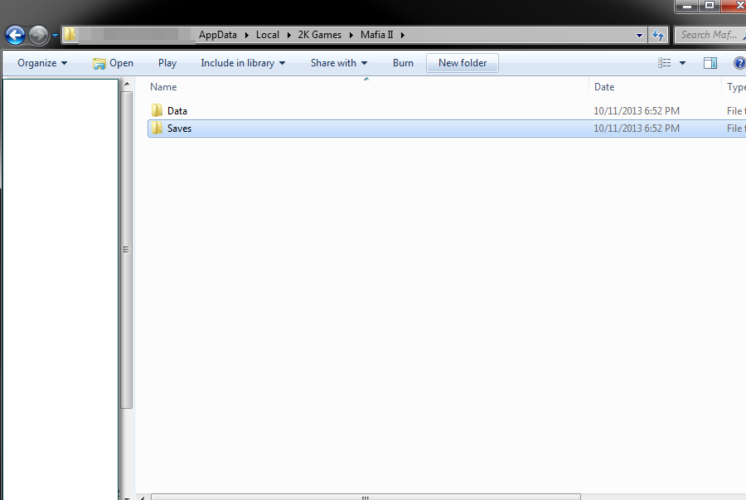
- Open hier videoconfig met Kladblok.
- Wijzig de instelling voor de videoresolutie in uw eigen bureaubladresolutie, sla de wijzigingen op en probeer het spel opnieuw.
Als u aangepaste resoluties wilt maken, deze gids zal u zeker helpen om het gemakkelijk te doen.
2. Sluit uw pc aan op een andere monitor of tv

Soms ervaar je problemen met het zwarte scherm tijdens het starten van Mafia 2 als je beeldscherm de ingestelde resolutie niet ondersteunt, dus je moet je pc aansluiten op een andere monitor of een televisie.
Nadat je een andere monitor of een tv hebt aangesloten, start je Mafia 2, verander je de spelresolutie naar 1024×768 of iets dergelijks.
Sla de wijzigingen op en zet uw computer uit. Sluit je oude monitor opnieuw aan en probeer het spel te starten.
Windows laat je de resolutie niet wijzigen? Bekijk dit artikel om het probleem op te lossen.
Mafia 2 lage fps
1 – Verwijder bepaalde bestanden uit de Doekmap

- Open Mafia 2 installatiemap.
- bevind zich Bewerken/APEX/CLOTH map.
- Maak een back-up van de Cloth-map op uw bureaublad.
- Open de CLOTH-map en verwijder alle bestanden behalve die beginnen met starting VITO. Bovendien, niet verwijderen m2skelet en DoekRemapTabel bestanden.
Nadat je deze bestanden hebt verwijderd, werkt het dynamische kledingeffect alleen op je personage, waardoor je fps wordt verhoogd.
2 – Verwijder de map Effecten
- Open Mafia 2 installatiemap.
- Ga naar Bewerken/APEX/Effecten map.
- Maak een kopie van de map Effecten en sla deze op uw bureaublad op.
- Verwijderen Effectenmap uit de Edit/APEX-directory.
Door deze map te verwijderen, schakelt u de meeste deeltjeseffecten in het spel uit en verbetert u de prestaties drastisch.
Mafia 2 bevriest
1. Speel het spel in venstermodus
Als Mafia 2 vastloopt op je pc, probeer het spel dan in de venstermodus uit te voeren. Om dat te doen, voert u het spel uit, gaat u naar het optiemenu, opent u de grafische instellingen en stelt u het spel in om in de venstermodus te draaien.
2. Installeer het spel opnieuw
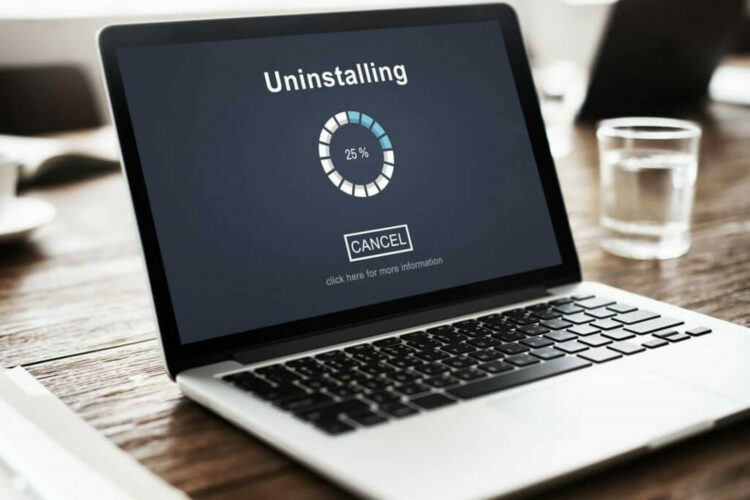
Het is ook goed om de game opnieuw te installeren als de problemen zich blijven voordoen, net als het bevriezen.
Het opnieuw installeren van het spel omvat het wissen van alle resterende bestanden en registerinvoer, dus het is aan te raden om het uit te voeren IObit Uninstaller. Dit zorgt voor een volledig verwijderingsproces, zodat onnodige bestanden van de verwijderde app later niet interfereren met de nieuwe installatie.
Hier leest u hoe u Mafia 2 in een paar eenvoudige stappen opnieuw kunt installeren:
- Stoom openen.
- Kies Bibliotheek.
- Zoek Mafia 2, klik er met de rechtermuisknop op en kies Installatie ongedaan maken.
- Gebruik IOBit Uninstaller om de resterende bestanden en registervermeldingen te verwijderen.
- Open Steam opnieuw en navigeer naar Bibliotheek.
- Download Mafia 2 en installeer het opnieuw.
3. Voldoen aan de systeemvereisten

Een ander aandachtspunt zijn de opgelegde systeemeisen. Deze game is behoorlijk veeleisend en om het te laten werken, moet je een capabele configuratie hebben om het uit te voeren. Dit zijn de minimale en aanbevolen systeemvereisten:
Minimale vereisten
- CPU: Pentium D 3GHz of AMD Athlon 64 X2 3600+ (Dual core) of hoger
- RAM: 1,5 GB
- Besturingssysteem: Microsoft Windows XP (SP2 of hoger) / Windows Vista / Windows 7
- VIDEOKAART: NVIDIA GeForce 8600 / ATI Radeon HD 2600 Pro of beter
- GELUIDSKAART: Ja
- GRATIS SCHIJFRUIMTE: 8 GB
Aanbevolen configuratie
- CPU SNELHEID: 2,4 GHz Quad Core-processor
- RAM: 2 GB
- Besturingssysteem: Microsoft Windows XP (SP2 of hoger) / Windows Vista / Windows 7
- VIDEOKAART: NVIDIA GeForce 9800 GTX / ATI Radeon HD 3870 of beter
- GELUIDSKAART: Ja
- GRATIS SCHIJFRUIMTE: 10 GB
Mafia 2 grafisch probleem
1. 3D Vision-stuurprogramma's bijwerken
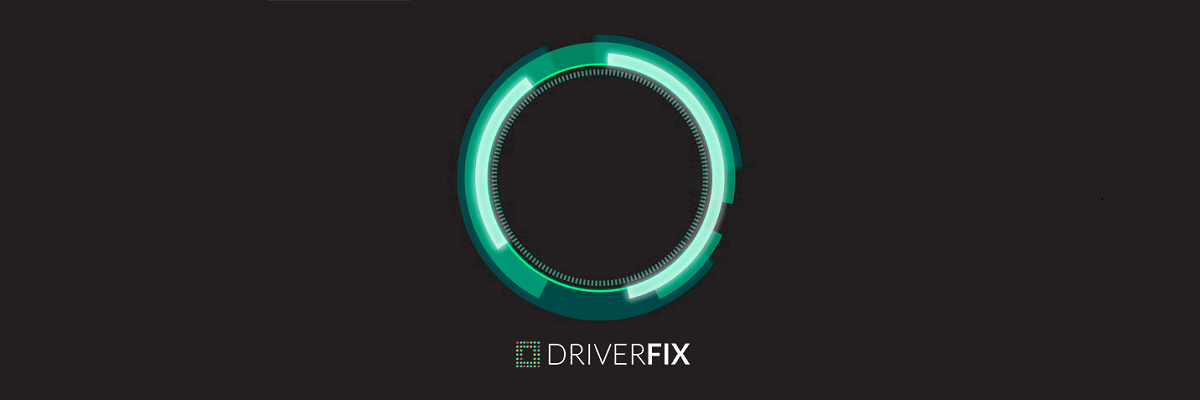
Soms krijg je onleesbare tekst en zwarte texturen als je Mafia 2 speelt met 3D-visie. Om dit probleem op te lossen, raden we u ten zeerste aan om de nieuwste 3D vision-stuurprogramma's te downloaden en te installeren.
U kunt veilig gebruiken DriverFix, dezelfde tool die we hebben aanbevolen in de allereerste oplossing van dit artikel.
2. Controleer de temperatuur van uw grafische kaart

In bepaalde gevallen kun je zwarte lijnen zien tijdens het spelen van Mafia 2, en als dat het geval is, moet je je grafische kaart temperatuur.
Als uw grafische kaart oververhit raakt, kunt u het volgende doen: extra koeling installeren of wissel van grafische kaart.
Uw laptop raakt oververhit? Leer hoe u het gemakkelijk kunt oplossen door dit geweldige artikel te lezen.
Dit zijn enkele van de meest voorkomende problemen die veel pc-gamers hadden met Mafia 2. Als u een van deze problemen ondervindt, kunt u een van onze oplossingen proberen.
Als je nog vragen hebt, stel ze dan in de opmerkingen hieronder.


